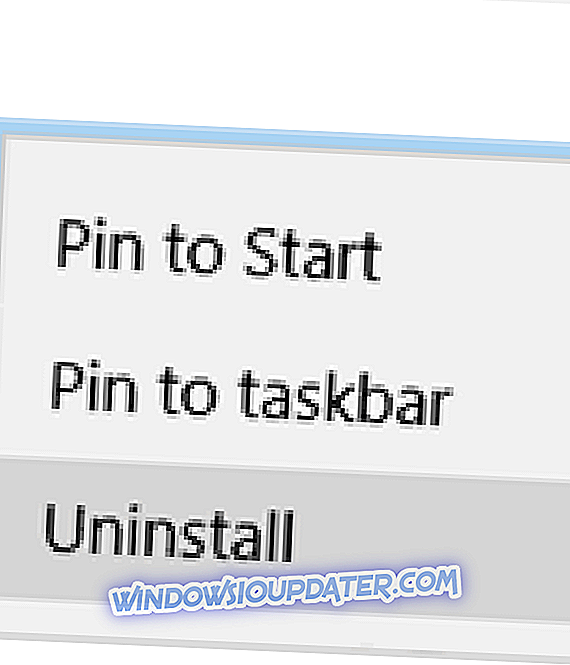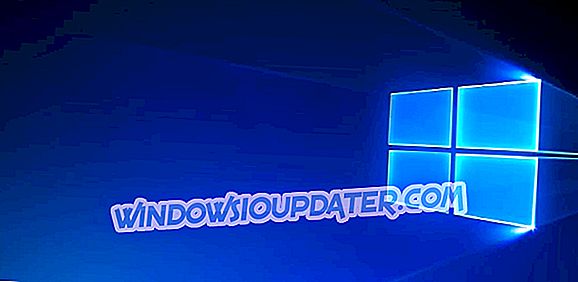Fejlkode 0x803f8001 " Ejer du dette spil eller din app? "Er en fejlmeddelelse, der vises på Xbox One, Xbox One S eller Windows. Brugere har rapporteret at få denne fejl efter at have forladt et spil, de spiller idiot i et stykke tid.
I denne artikel undersøger vi nogle fejlfindingsmetoder, som kan bruges til at løse problemet.
Hvordan løser jeg fejlkode 0x803F8001 'Ejer du dette spil' på Xbox?
- Strøm cyklus din Xbox
- Kontroller Xbox Live-status
- Hårdt Nulstil din Xbox
- Rengør Windows Store-cachen (Windows 10)
- Prøv at geninstallere spillet / appen (Windows 10)
Løsning 1 - Tænd for din Xbox
- Slut din Xbox-konsol til.
- Tryk nu på tænd / sluk-knappen og hold den nede i 10-15 sekunder, indtil konsollen slukkes. Strømknappen vises på nedenstående billede:
- Tag stikket ud af stikkontakten. Vent et øjeblik.
- Tilslut den igen og tænd den (tryk på tænd / sluk-knappen).

Forhåbentlig løser dette fejlen 0x803f8001. Hvis det ikke gør det, fortsæt til den næste løsning.
Løsning 2 - Kontroller Xbox Live-status
Nogle gange kan årsagen til fejlen være i Xbox-tjenesterne. Udfør en hurtig Xbox Live status check for at se om alle tjenesterne er i gang. For at kontrollere Xbox live status, skal du klikke på følgende link: //support.xbox.com/en-US/xbox-live-status
Ideelt set skal alle tjenesterne have et Tick-mærke og "Normal" skrevet ud for dem.
Løsning 3 - Hard Nulstil din Xbox
Hvis begge de tidligere løsninger ikke har løst problemet, bør du forsøge at nulstille din Xbox. Hardt nulstilling af din konsol vil gendanne sine indstillinger tilbage til fabriksindstillingen. Denne metode løser fejlkode 0x803f8001.
Bemærk! Før du fortsætter med at gøre en hard reset af din Xbox, skal du sørge for, at du er forbundet til Xbox Live, så alle dine data og indstillinger synkroniseres med den. Hvis nogen af dine datoer ikke er blevet synkroniseret, og du fortsætter med nulstillingen, vil du miste det.
Følg disse trin for at nulstille din Xbox:
- Tryk på den venstre knap på navigationspuden.
- I menuen, der åbnes, skal du finde alle indstillinger og vælge den ved at trykke på A.
- Gå til System > Konsolinfo og opdateringer .
- Vælg "Reset Console".

Dette vil næsten helt sikkert løse dit problem.
Sådan repareres fejlkode 0x803F8001 på Windows?
Med nogle brugere vises fejlkode 0x803F8001 også, når du bruger Windows Store på deres computer. Der er to løsninger på dette problem:
Løsning 1 - Rengør Windows Store-cachen
- Åbn dialogen Kør ved at trykke på Win + R.
- Skriv kommandoen: "wsreset.exe" i dialogboksen Kør og tryk på Enter.

Når systemet bekræfter, at cachen er blevet ryddet, skal du genstarte din pc. Forhåbentlig løser dette problemet. Hvis fejlkode 0x803f8001 vedvarer, fortsæt til den næste løsning.
Løsning 2 - Prøv at geninstallere spillet / appen
Før du geninstallerer appen, kan du forsøge at løse problemet ved først at rydde cachen fra appen. Lagret cache kan medføre problemer og fejl, så vi har brug for dig til at rydde appens cache. Sådan gør du det i Windows 10:
- Åbn indstillinger.
- Vælg apps.
- Naviger til appen, der giver dig problemer.
- Højreklik og åben avancerede indstillinger.
- Klik på Nulstil.
Afinstallation af programmet / spillet, der kaster fejlen, og derefter geninstallere det kan hjælpe med at løse problemet. Følg disse trin:
- Tryk på Windows + S- tasterne for at åbne Windows-søgefeltet.
- Indtast navnet på programmet, der forårsager fejlen, og tryk på Enter .
- Højreklik på appen og klik på "Afinstaller". Vent til processen fortsætter.
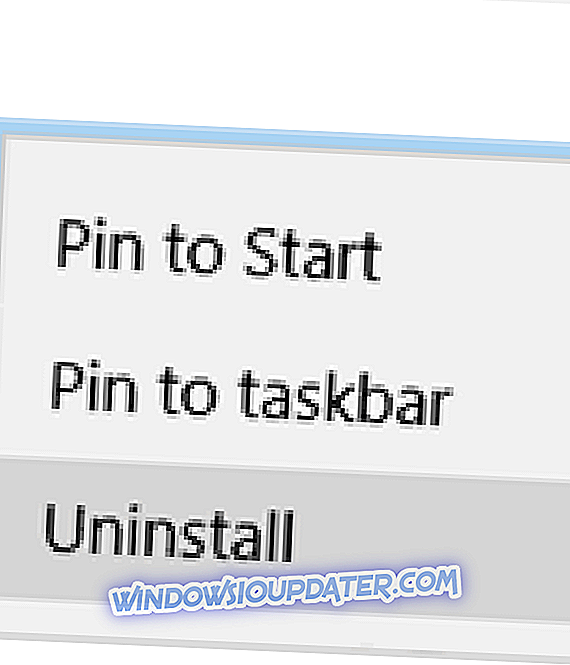
- Åbn Windows Store. Indtast navnet på appen, og tryk på Enter.
- Vælg "Installer" for at installere appen igen. Følg vejledningen på skærmen.
Med det sagt kan vi konkludere denne artikel. Hvis du har yderligere spørgsmål eller forslag, er du velkommen til at fortælle os i kommentarfeltet nedenfor. Hvis du bliver generet af fejlen i længere tid, skal du også overveje at sende en rapportbillet til Microsoft.